Inhaltsverzeichnis
Die »Absatzformatierung« geht über das Schriftbild hinaus. Sie betrifft das Layout einzelner Absätze.
Die ersten Absatz-Einstellungen werden in der Lineal-Maßskala gesetzt. Das sind die Ränder und extra Einrückungen, die Zeilenhöhe und Tabulatoren des Absatzes.
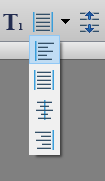
Ausrichtung wählen
Dazu kommt in der Symbolleiste die Ausrichtung des rechten Randes: Ist ein Absatz im »Flattersatz«  linksbündig formatiert, oder aber im Blocksatz
linksbündig formatiert, oder aber im Blocksatz  . Für Gedichte kann man Zeilen auch zentrieren
. Für Gedichte kann man Zeilen auch zentrieren  . In Sonderfällen ergeben auch rechtsbündig, links flatternde Absätze
. In Sonderfällen ergeben auch rechtsbündig, links flatternde Absätze  Sinn (zum Beispiel für ein rechtsbündig gesetztes Datum in einem Brief oder eine Seitenzahl unten an der Seite).
Sinn (zum Beispiel für ein rechtsbündig gesetztes Datum in einem Brief oder eine Seitenzahl unten an der Seite).
Dazu kommt die »Erweiterte Absatzformatierung«. Das sind zusätzliche vertikale Abstände, das Erzwingen der Positionierung immer »am Seitenanfang« (beispielsweise für Hauptüberschriften), das Zusammenhalten von Zeilen, damit ein Absatz nicht verwaist am Seitenende oder -Anfang steht, und derlei mehr.
Zeilenhöhe und Zeilenabstand
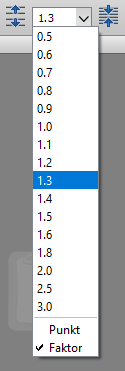
Zeilenabstand einstellen
Es folgen die Buttons zur Verstellung für die Zeilenhöhe mit der Anzeige des Zeilenabstandes.
Hier kann man einen sinnvollen Zeilenabstand im Popup auswählen. Alternativ verändert man den Zeilenabstand in nur kleinen Schritten über die »größerer Zeilenabstand« / »kleinerer Zeilenabstand« Buttons links und rechts. Zuletzt kann man auch den gewünschten Zeilenabstand direkt eintragen.
Die Zeilenhöhe wird als Faktor zur Höhe angegeben, die minimal für die gewählte Zeichensatzgröße notwendig ist. Faktor »1« lässt also die Zeile so groß sein, dass eine 10-Punkt-Schrift haarscharf hineinpasst, wenn in »10-Punkt« geschrieben wird.
Wird eine 18-Punkt-Schrift verwendet, passt auch diese bei »Faktor 1« knapp hinein; die Zeilenhöhe wird entsprechend größer.
Schaltet man die automatische Zeilenhöhenanpassung im Popup auf »Punkt«, so wird die Zeilenhöhe immer absolut in der schriftsetzer-üblichen Größe »Punkt« angegeben, ohne sich in der Höhe anzupassen. Was dort steht, gilt. Dabei können und dürfen Zeilen auch überlappen.
Erweiterte Absatzformatierung
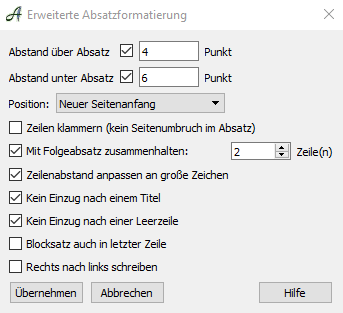
Der Dialog für erweiterte Absatzformatierung
Der hierzu passende Dialog ist im Menü “Absatz” unter “Erweiterte Absatzformatierung…” zu finden.
Diese Einstellungen gelten 1. für den Absatz, in dem der Textcursor steht, oder 2. für alle Absätze in einem markierten Textblock oder 3. für eine komplette Formatvorlage  .
.
So kann man den Absätzen in den Eingabefeldern einen zusätzlichen »Abstand über Absatz« und »Abstand unter Absatz« zuweisen, die man in der Größe »Punkt« angibt.
Mit den Statusknöpfchen  kann man die Berücksichtigung eines Abstandes getrennt zuweisen (Statusknöpfchen aus: Parameter bleibt bei
kann man die Berücksichtigung eines Abstandes getrennt zuweisen (Statusknöpfchen aus: Parameter bleibt bei  unberücksichtigt).
unberücksichtigt).
Die folgenden drei Positionen sind besonders sinnvoll für Absatzformate von Überschriften:
Bei »Position« kann man bestimmen, ob dieser Absatz erzwungenermaßen immer oben am Anfang einer neuen Seite (oder Spalte) landen soll.
»  Zeilen klammern« erzwingt, dass sofern dieser Absatz mehrzeilig ist, seine einzelnen Zeilen nicht über ein Seitenende hinweg getrennt werden dürfen.
Zeilen klammern« erzwingt, dass sofern dieser Absatz mehrzeilig ist, seine einzelnen Zeilen nicht über ein Seitenende hinweg getrennt werden dürfen.
»  Mit Folgeabsatz zusammenhalten: [x] Zeile(n)« bewirkt, dass eine Überschrift auch noch an weitere Folgezeilen gebunden wird, damit z.B. nicht die Überschrift am Ende einer Seite liegt und der Text des Kapitels »nackt« auf der Folgeseite beginnt. Die gebundene Zeilenzahl kann maximal 15 Zeilen sein.
Mit Folgeabsatz zusammenhalten: [x] Zeile(n)« bewirkt, dass eine Überschrift auch noch an weitere Folgezeilen gebunden wird, damit z.B. nicht die Überschrift am Ende einer Seite liegt und der Text des Kapitels »nackt« auf der Folgeseite beginnt. Die gebundene Zeilenzahl kann maximal 15 Zeilen sein.
Das automatische »Klammern« kann bei logischen Konflikten – wenn mehr geklammert ist, als auf eine Seite passt – auch zu der Meldung führen: »Auf Seite <n> ist ein geklammerter Bereich länger als die Seite«. Die Klammerung wird dann sinnvollerweise nicht durchgeführt und ignoriert.
Jetzt folgen zwei Funktionen für Fließtext: »  Kein Einzug nach einem Titel« sowie »… nach einer Leerzeile« folgen dem Standard für Belletristik, wo der normale Fließtext zwar normalerweise eingerückt ist, aber nicht, wenn davor eine Überschrift oder eine Leerzeile stand.
Kein Einzug nach einem Titel« sowie »… nach einer Leerzeile« folgen dem Standard für Belletristik, wo der normale Fließtext zwar normalerweise eingerückt ist, aber nicht, wenn davor eine Überschrift oder eine Leerzeile stand.
»  Zeilenabstand anpassen an große Zeichen« bewirkt, dass größere in einem Absatz auftauchende Zeichen die Zeilenhöhe beeinflussen.
Zeilenabstand anpassen an große Zeichen« bewirkt, dass größere in einem Absatz auftauchende Zeichen die Zeilenhöhe beeinflussen.
Mit »  Blocksatz auch in letzter Zeile« wird die letzte Zeile eines Absatzes wie die anderen Absatzzeilen auch im Randausgleich auf die volle Zeilenbreite gespreizt.
Blocksatz auch in letzter Zeile« wird die letzte Zeile eines Absatzes wie die anderen Absatzzeilen auch im Randausgleich auf die volle Zeilenbreite gespreizt.
»  Rechts nach links schreiben« ermöglicht die korrekte Verwendung ausländischer Zeichensätze für Sprachen, in denen von rechts nach links geschrieben wird (wie z.B. Hebräisch oder Arabisch).
Rechts nach links schreiben« ermöglicht die korrekte Verwendung ausländischer Zeichensätze für Sprachen, in denen von rechts nach links geschrieben wird (wie z.B. Hebräisch oder Arabisch).
Über „Erweitert…“ kommt man auch über die Formatvorlagen an die Absatzformatierung
Man erreicht diesen Dialog auch vom Formatvorlagen-Dialog. So kann man diese Parameter direkt für seine Formatvorlagen setzen.
